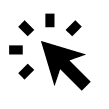När du genomför ändringar i Conference Manager (t.ex. om du har lagt till en bild i Website Designer eller uppdaterat något i Material-sektionen) kan det hända att ändringarna inte visas direkt.
Detta beror ofta på att systemet använder cachelagring för att snabba upp laddningen av sidan, eller att dina ändringar fortfarande bearbetas. Det kan alltså ta en stund innan ändringarna slår igenom.
För att se ändringarna direkt kan du försöka rensa din webbläsares cache eller göra en så kallad ”hard update”.
Så här rensar du cache / gör en hard update:
Google Chrome:
Tryck på Ctrl + Skift + R (Windows) eller Cmd + Skift + R (Mac) för att ladda om sidan utan cache.
Alternativt: Gå till Inställningar > Sekretess och säkerhet > Rensa webbinformation > Välj Cachade bilder och filer > Klicka på Rensa data.
Microsoft Edge:
Tryck på Ctrl + F5 för att göra en hard update.
Alternativt: Gå till Inställningar > Sekretess, sökning och tjänster > Rensa webbinformation > Välj Cachade bilder och filer > Klicka på Rensa nu.
Safari:
Tryck på Cmd + Option + R för att ladda om sidan utan cache.
Alternativt: Gå till Safari > Inställningar > Avancerat > Aktivera Visa menyn Utvecklare i menyraden. Klicka sedan på Utvecklare > Töm cachar.
Observera att vissa arbetsplatser har IT-policyer eller säkerhetsinställningar som förhindrar användare från att rensa webbläsarens cache. I sådana fall rekommenderar vi att du kontaktar din interna IT-avdelning för hjälp.
Källor:
Google. Clear cache & cookies. Google Support. Tillgänglig på: https://support.google.com/chrome/answer/2392709?hl=en
Microsoft. View and delete browser history in Microsoft Edge. Microsoft Support. Tillgänglig på: https://support.microsoft.com/en-us/microsoft-edge/view-and-delete-browser-history-in-microsoft-edge-14ccc2f3-bb4a-4e97-b147-4b33d4f96f41
Apple. Clear cookies and website data in Safari on Mac. Apple Support. Tillgänglig på: https://support.apple.com/en-afri/guide/safari/sfri11471/mac